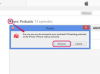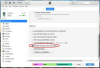Váš iPhone má předinstalované Mapy Google. Je snadné ji udržovat aktuální.
iPhone je dodáván s předinstalovanými mapami Google (v telefonu nazývanými „Mapy“). Pokud se chcete ujistit, že máte na svém iPhonu nejnovější verzi Map Google, budete si muset stáhnout novou verzi z obchodu iTunes. Apple vás bude informovat, až bude k dispozici nová verze, a nejnovější verzi si můžete nainstalovat přímo do svého iPhone. Můžete si také stáhnout novou verzi do počítače a poté ji přenést do iPhone.
Aktualizace Google Maps z iPhone
Krok 1
Klepněte na ikonu „App Store“ na vašem iPhone. App Store se načte.
Video dne
Krok 2
Klepněte na tlačítko "Aktualizace" v pravém dolním rohu obrazovky App Store. Na obrazovce se zobrazí všechny vaše nainstalované aplikace, které mají dostupné aktualizace. Pokud je uvedeno „Mapy“, existuje nová verze Map Google. Pokud není uvedena, máte již nainstalovanou nejnovější verzi.
Krok 3
Pokud je k dispozici nová verze, klepněte na tlačítko „Získat aktualizaci“ vedle ikony „Mapy“. Budete vyzváni k zadání hesla pro iTunes Store.
Krok 4
Zadejte své heslo a stiskněte „OK“. Aktualizace Map Google se stáhne a nainstaluje sama.
Aktualizace Google Maps z vašeho počítače
Krok 1
Připojte svůj iPhone k počítači pomocí dokovacího konektoru.
Krok 2
Spusťte iTunes, pokud již neběží.
Krok 3
Klikněte na tlačítko "Aplikace" v nabídce na levé straně obrazovky iTunes. Ve spodní části obrazovky Aplikace uvidíte tlačítko označené „Zkontrolovat aktualizace“.
Krok 4
Klikněte na „Zkontrolovat aktualizace“. Pokud má některá z vašich aplikací k dispozici aktualizace, zobrazí se vyskakovací okno s textem: „Jsou k dispozici aktualizace pro některé aplikace ve vaší knihovně iTunes. Chcete nyní zobrazit dostupné aktualizace?" Pod tím budou dvě tlačítka: "Zrušit" a "Zobrazit aktualizace."
Krok 5
Klikněte na „Zobrazit aktualizace“. Pokud je uvedeno „Mapy“, je k dispozici nová verze Map Google.
Krok 6
Klikněte na „Získat aktualizaci“ vedle ikony „Mapy“. Stáhne se nová verze Map Google.
Krok 7
Klikněte na název svého iPhone v nabídce v části „Zařízení“ a poté klikněte na „Synchronizovat“. Nová verze Google Maps bude přenesena do vašeho iPhone.
Věci, které budete potřebovat
Počítač
dokovací konektor pro iPhone
software iTunes
připojení k internetu